Vamos a explicarte cómo instalar Windows 11 en un ordenador que tenga el sistema FreeDOS, un proceso extremadamente sencillo, pero para el que vas a necesitar dar algunos pasos previos. Además, para que puedas entender el por qué de FreeDOS, también te diremos qué es exactamente este sistema operativo que viene en muchos ordenadores nuevos.
Cuando vas a comprar un ordenador, lo normal es que venga con el sistema operativo Windows preinstalado. Sin embargo, hay algunos modelos que vendrán con FreeDOS para abaratar el precio no incluyendo la licencia de Windows 11. FreeDOS es casi como si no hubiera sistema operativo, aunque es un sistema operativo básico que podrás usar para instalar Windows o cualquier otro sistema por encima.
Qué es FreeDOS
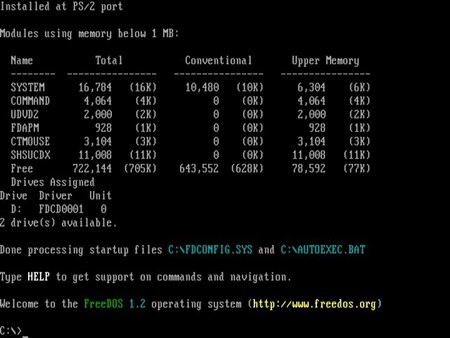
Antes de empezar, vamos a explicarte de forma resumida qué es esto de FreeDOS. Se trata de un sistema operativo libre, gratuito y a base de comandos. No hay una interfaz que puedas utilizar con ratón, sino que tienes que escribir comandos para decirle lo que quieres hacer. Además, es un proyecto compuesto por software libre.
FreeDOS es heredero de MS-DOS, y totalmente compatible con este antiguo sistema operativo- Cuando Microsoft acabó con él, surgió como una alternativa para mantenerlo vivo que sigue activa a día de hoy. Puede servirte tanto para jugar a juegos antiguos como, en el caso de nuevos ordenadores, ofrecer un sistema básico con el que permitir instalar por encima otros sistemas operativos.
Por lo tanto, con FreeDOS los fabricantes se ahorran pagar por licencias de Windows, y a cambio se aseguran de que cuando enciendas su ordenador vas a poder hacer algunas funciones básicas. Los ordenadores con FreeDOS suelen ser un poco más baratos, y entre sus funciones básicas están la de instalar Windows desde un USB.
Asegúrate de tener un PC compatible con Windows 11
Antes de plantearte instalar Windows 11, tienes que asegurarte de que el ordenador que has comprado sea compatible y que cumpla con los requisitos mínimos de Windows 11. Estos requisitos son los componentes y características básicas que tu ordenador debe tener para poder instalarlo, y si fallas en alguno de ellos, simplemente no podrás instalar Windows 11.
- Procesador: 2 o más núcleos de 1 GHz o más, y tiene que ser un procesador de 64 bits compatible o sistema en un chip (SoC).
- Memoria RAM: Necesitarás un mínimo de 4 GB de memoria RAM.
- Almacenamiento: Necesitarás un mínimo de 64 GB de espacio libre en el disco duro donde vayas a instalarlo.
- Firmware del sistema: Necesitarás un ordenador con UEFI, y compatible con Secure Boot.
- TPM: Necesitas compatibilidad con el Módulo de plataforma segura 2.0 o TPM 2.0, que desde 2016 es obligatorio para el hardware de cualquier ordenador con Windows. Te hemos escrito cómo comprobar si tienes chip TPM en el ordenador, ya que será el requisito más duro de cumplir.
- Tarjeta gráfica: Tu tarjeta gráfica necesita ser compatible con DirectX 12 o posterior, y con el controlador WDDM 2.0.
- Pantalla: Necesitarás una pantalla de un mínimo de 9 pulgadas en diagonal, con 720p de alta definición, y canal de 8 bits por color.
- Otros: Vas a necesitar tener una cuenta de Microsoft, y necesitarás estar conectado a Internet para la configuración inicial y cualquier actualización.
El mayor problema que puedes tener es la obligatoriedad de tener un chip TPM 2.0. El TPM es un chip de seguridad, un criptoprocesador que sirve para almacenar las claves de cifrado de Windows y proteger así la privacidad de tus archivos más sensibles. Este chip no empezó a popularizarse hasta hace pocos años. Esto quiere decir que si tu ordenador es nuevo seguramente lo incluya, aunque puede que no esté activado y debas activarlo desde la UEFI del ordenador.
Existen métodos para instalar Windows 11 en equipos sin TPM, y Microsoft ha dicho que estos ordenadores tendrán más errores, y no recibirán actualizaciones de seguridad del sistema operativo, y tampoco las actualizaciones periódicas que vayan lanzando cada medio año o cada año con nuevas características.
Prepara un USB de instalación
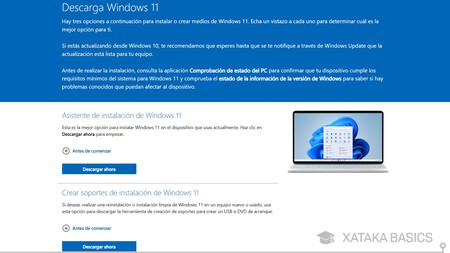
Para instalar Windows en un ordenador con FreeDOS, primero necesitarás tener acceso a un ordenador con Windows para crear un USB de instalación y. Para esto, tienes que descargar la herramienta de creación mediante esta web, donde debes pulsar en el botón de Descargar ahora en la opción Crear soportes de instalación. Se descargará un archivo .exe con el que podrás crear el USB de instalación.
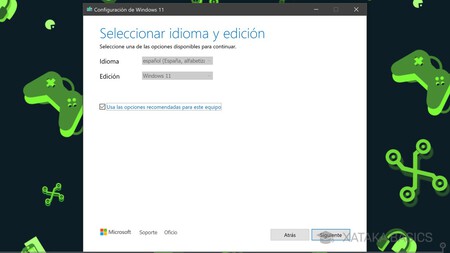
Cuando lances la aplicación descargada, iniciarás el programa para configurar e instalar Windows 11. En el primer paso tienes que elegir el idioma y edición. Lo recomendable es simplemente pulsar Siguiente, ya que el programa te pondrá el mismo idioma que tienes en el ordenador desde el que haces el proceso.
Ahora, irás a la pantalla de Elige que medio usar. Aquí, tienes que elegir la opción de Unidad flash USB, y meter un USB que tenga al menos 8 GB libres en el ordenador. Con esto, vas a crear un USB de instalación de Windows 11 que puedes utilizar tanto en tu ordenador actual como en cualquier otro.
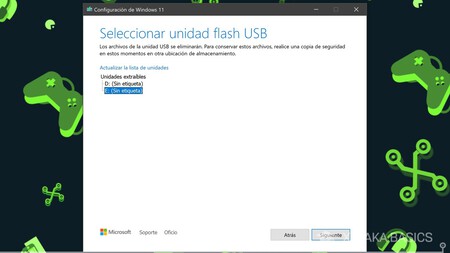
Entrarás en una pantalla llamada Seleccionar unidad flash USB. En ella, simplemente tienes que elegir la letra que corresponde al USB que vayas a usar y pulsar Siguiente para crear el arranque en él. Aquí, si no tienes claro qué letra es la del USB, puedes abrir el explorador de archivos de Windows para comprobarlo.
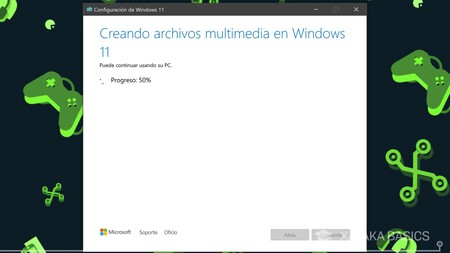
Irás a una pantalla donde se iniciará el proceso de creación del USB. Simplemente, el programa lo irá haciendo todo sin que tengas que tocar nada. Primero descargará Windows 11, y luego se creará el archivo multimedia con él, Cuando termine, te dirá que tu unidad flash USB está lista, y solo queda pulsar en Finalizar para que el programa de instalación lo limpie todo.
Instala Windows en un PC con FreeDOS
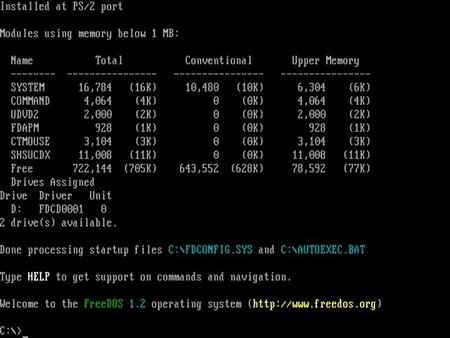
Ahopra, lo único que te queda hacer es meter el USb en el ordenador con FreeDOS mientas lo tienes apagado. Luego, enciende el ordenador arrancando desde el USB, para lo que tendrás que pulsar en la tecla que tenga asignada tu PC o portátil justo cuando pulses en el botón de encendido. Esta tecla depende de cada ordenador, y puede desde ser el Escape hasta ser una de las F. Vamos, que no vas a tener que hacer nada en FreeDOS, sino saltártelo para instalar por encima.
Y al arrancar el USB, irás a la pantalla de instalación. En ella el proceso es fácil, solo tendrás que ir siguiendo todos los pasos del procedimiento, escribiendo tu licencia de Windows o siguiendo sin ella. En estos pasos tendrás que ir configurando cómo quieres que Windows trate tus datos, y cómo quieres que sea la experiencia.



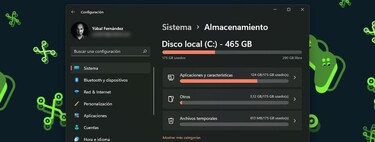



Ver 1 comentarios